CrystaldiskMark
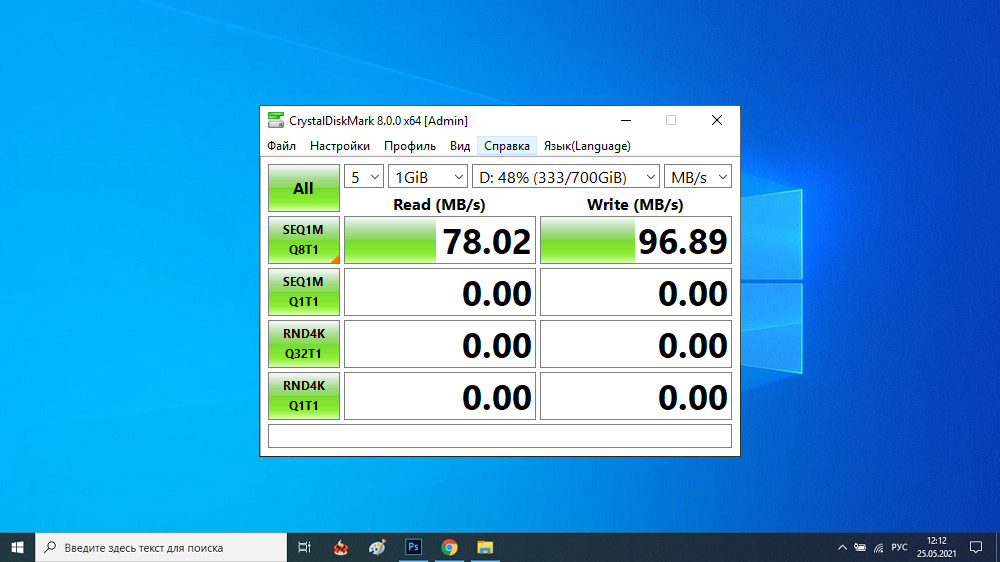
- 1511
- 457
- Roman Pawlik
Prywatni użytkownicy komputerów rzadko są zainteresowani prędkością podsystemu dysku, ale kiedy komputer zaczyna się „zwalniać”, wyjaśnienie powodów może być bardzo pracochłonnym zadaniem. Tymczasem istnieje wiele narzędzi programowych, które upraszczają diagnostykę. Jednym z nich jest użyteczność CrystaldiskMark, która mierzy prędkość HDD/SSD, a także napędy flash wszystkich odmian. Dzisiaj rozważymy, jak korzystać z tego programu, ponieważ jego interfejs jest zdezorientowany, a z interpretacją wyników testu może pojawić się „nieporozumienia”.
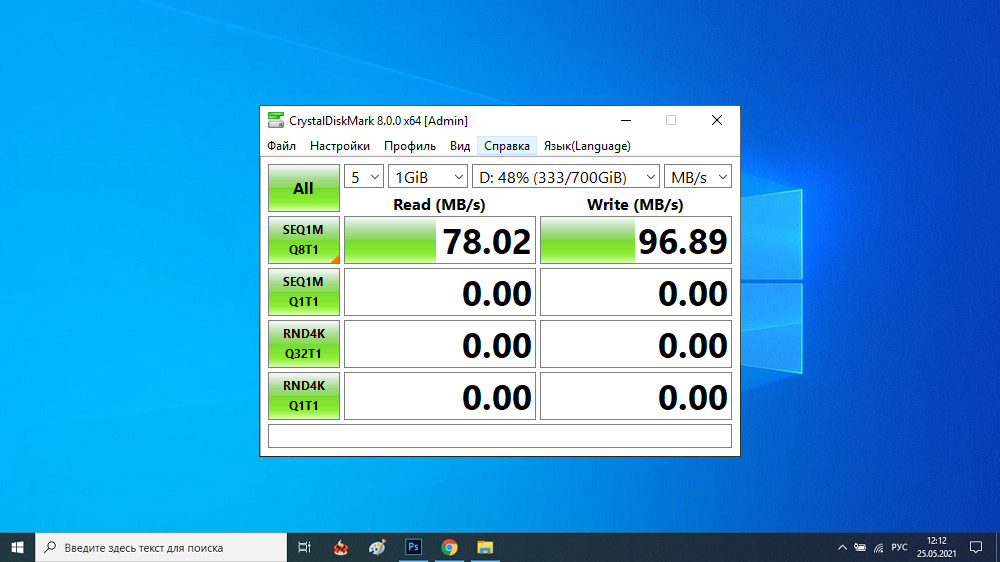
Zasada testowania prędkości przewoźników
Narzędzie działa po prostu, określając szybkość rejestrowania danych na dysku i szybkość odczytu (ostatni wskaźnik jest zawsze znacznie większy). Oczywiście prędkość będzie zależeć od rodzaju nośnika i od określonego modelu.
Zasada funkcjonowania wszystkich programów tego typu jest w przybliżeniu taka sama: w przypadku testowania wybranego dysku lub napędu flash, dość duży plik jest rejestrowany na nich kilka razy z rzędu (co najmniej 50 MB), wówczas średnia arytmetyka IS uzyskane z uzyskanych wartości.
Szybkość odczytu jest wykonywana absolutnie podobna, z jedyną różnicą: gdy zarejestrowany plik testowy jest wtedy wielokrotny odczytany, a wyniki są uśredniane.
Więc CrystaldiskMark pokazuje, jaką faktyczną prędkość mają twoje dyski, a aby uzyskać godne zaufania oceny, zaleca się przeprowadzenie testów kilka razy.
Ustawienia CrystaldiskMark
Najpierw musisz go pobrać, najlepiej z oficjalnej strony. Istnieją dwie wersje narzędzia: zwykłe, wymagające instalacji, z rejestracją danych w rejestrze systemowym i przenośnym, co wystarczy po prostu uruchomić, bez żadnej instalacji. Zaletą pierwszej metody jest to, że wszystkie główne ustawienia i wyniki pracy są zapisywane na dysku oraz w różnych plikach i folderach. Wersja przenośna znajduje się w tym samym katalogu i nie jest powiązana z określonym nośnikiem lub systemem operacyjnym, tak wielu woli ją dokładnie używać.
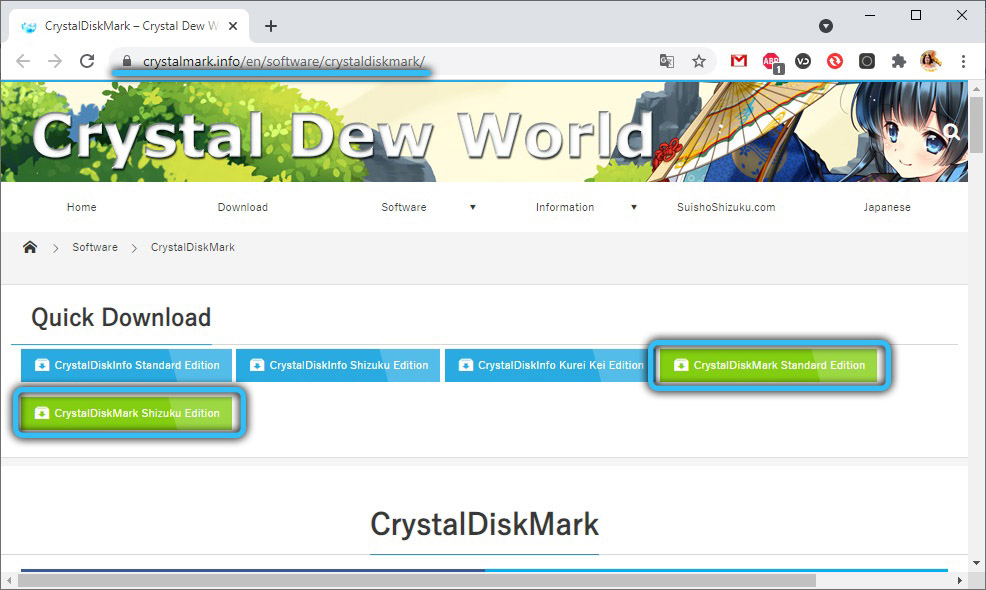
Interfejs i możliwości CrystaldiskMark w obu wersjach są takie same, a sam proces instalacji jest standardowy - musisz wybrać język interfejsu i katalog, w którym program zostanie ustanowiony, i zaakceptować warunki umowy licencyjnej, ponieważ narzędzie rozprzestrzeni się bezpłatnie.
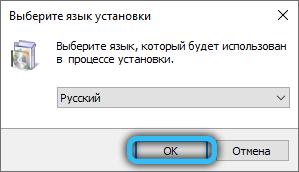
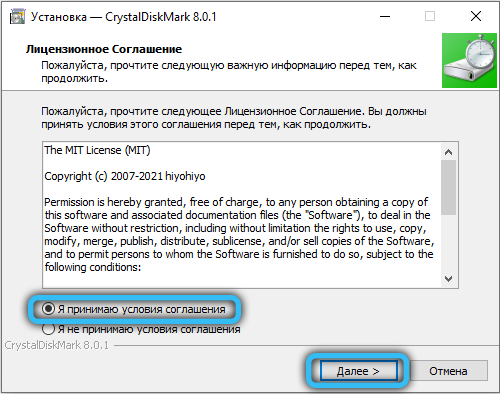
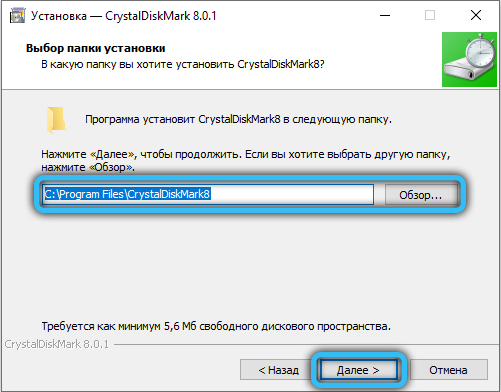
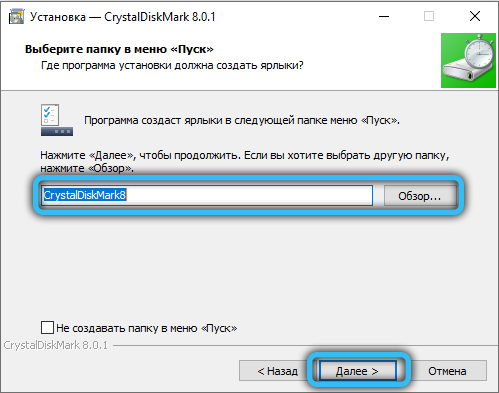

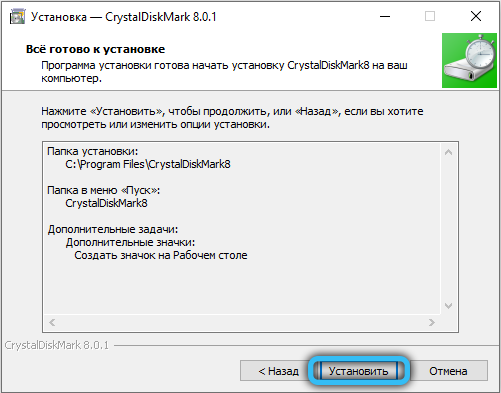
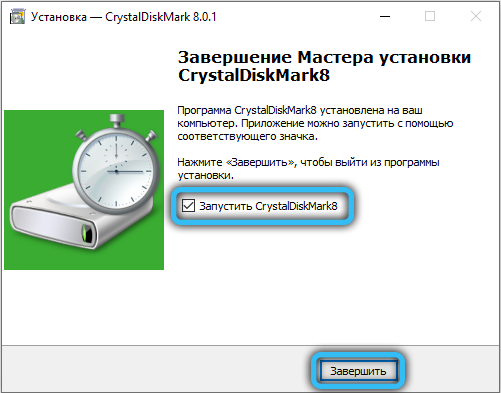
Zanim zaczniesz korzystać z programu CrystaldiskMark, sprawdźmy szczegółowo jego interfejs.
Z górnym menu wszystko jest wystarczająco jasne. Karta pliku umożliwia kopiowanie wyników testu w buforze lub zapisanie pliku na dysku.
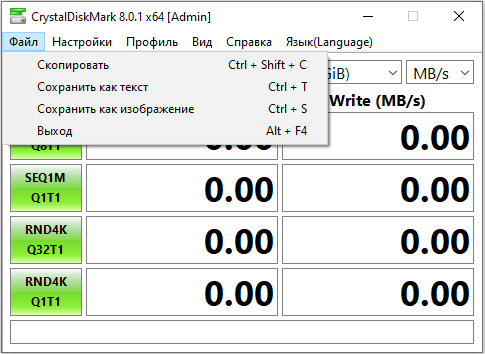
Karta Widok - Aby zmienić schemat kolorów małego okna programu i zmienić skalę wyświetlania danych testowych. Oczywiście cel kart „Pomoc” i „język” nie wymaga wyjaśnień. Ale punkt „Ustawienia” wymaga szczegółowego rozważenia.
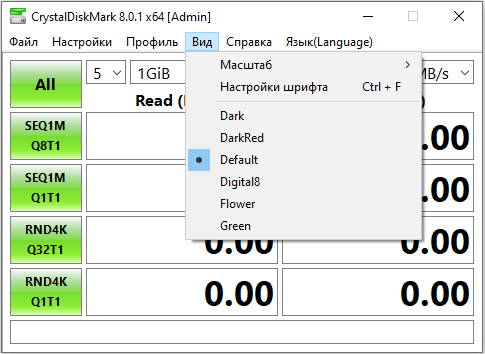
Tutaj możemy zmienić wykorzystane dane (odnosi się to do pliku, który zostanie zarejestrowany/zliczany), zatrzymaj między testami, aktywuj tryb IE8, który obejmuje testowanie 1 strumienia z głębokością kolejki 32.
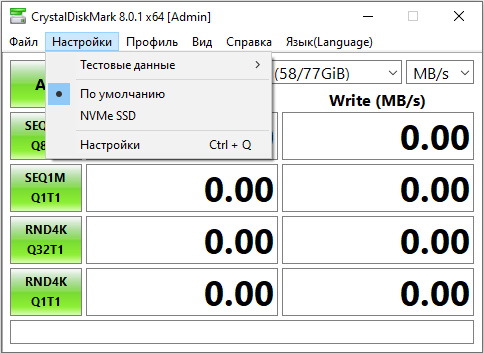
Jeśli chodzi o punkt „kolejki i przepływy”, jest przeznaczony dla doświadczonych użytkowników i pozwala ręcznie ustawić liczbę przepływów i głębokość kolejki.
RADA. Ponieważ domyślne wartości ustawień są zoptymalizowane w celu uzyskania najbardziej prawdopodobnych wyników testu, nie musisz ich zmieniać, jeśli nie rozumiesz, za które indywidualne parametry są odpowiedzialne.Przechodzimy do opisu głównych parametrów CrystaldiskMark, znajdujących się w górnym menu.
Pierwsze płynne menu pozwala ustawić liczbę przebiegów. Wartość domyślna - 5 kontroli. Jasne jest, że im wyższa wartość, tym bardziej dokładne będą wyniki, ale czas testu wzrośnie bezpośrednio proporcjonalnie.
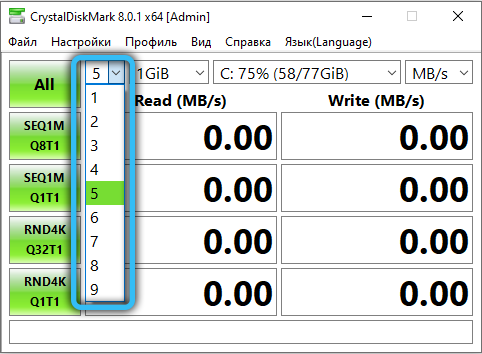
Na drugiej liście proponuje się wybór rozmiaru pliku sterowania (domyślnie - 1 GB). Oczywiście tutaj powyższa zasada: dokładność uzyskanych wyników będzie wyższa, tym większy plik zostanie wybrany do testowania. I znowu wpłynie to na czas czeku. Ale jest jeden niuans: rozmiar pliku jest wysoce zależny od objętości przewoźnika. Na dniu Flash 4-Gigabyte plik 8 GB jest po prostu nie dopasowany, najlepszymi wartościami dla wymiennych przewoźników będą minimalne wartości parametrów (50-100 MB).
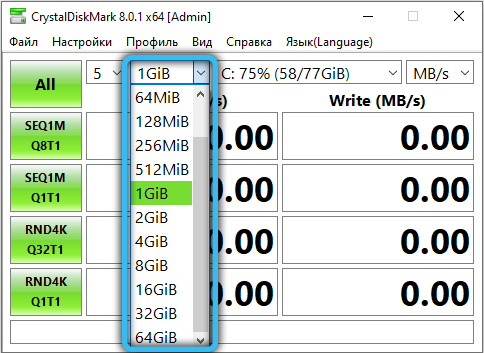
Wreszcie, trzecia lista zawiera listę wszystkich przewoźników zidentyfikowanych przez program, będziesz musiał wybrać prawo. Tutaj możesz zobaczyć rozmiar niezamieszkanej przestrzeni na przewoźnikach. Jeśli z jakiegoś powodu wymagany dysk jest nieobecny na liście, możesz spróbować określić go sam za pośrednictwem przewodu, wybierając element „Wybierz folder”.
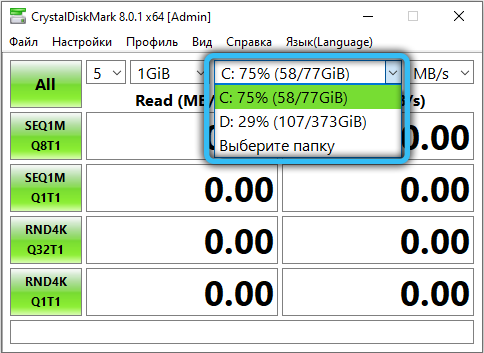
Zielone przyciski po prawej są odpowiedzialne za uruchomienie testów z różnymi parametrami, o których porozmawiamy poniżej.
Jak działa CrystaldiskMark
Klikając przycisk „All”, naśladujemy sekwencyjne naciśnięcie dolnych czterech przycisków, to znaczy rozpoczynamy pełne testowanie.
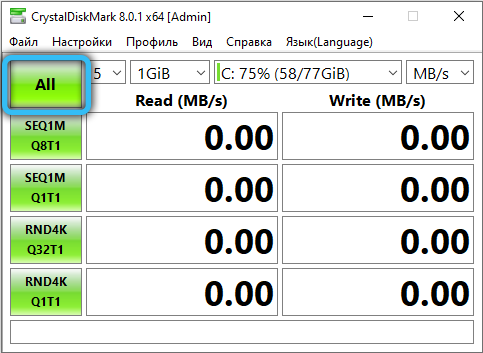
Ale najpierw zastanów się, co wskazują te 4 przyciski. Napis SEQ oznacza, że nagrywanie pliku sterującego zostanie wykonane sekwencyjnie, a także jego odczyt. Oznaczenie 4K wskazuje, że wszystkie operacje będą wykonywane za pomocą generatora liczb losowych, a rozmiar bloku odczytu/nagrywania wynosi 4 kb. A ostatnie oznaczenie, Q32T1, informuje, że głębokość linii 32 jest ustawiona dla 1 strumienia (w przeciwnym razie głębokość kolejki jest równa jednemu).
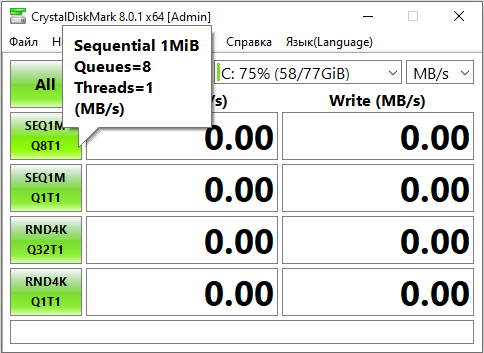
Klikając więc przycisk SEQ Q32T1, rozpoczynamy testowanie z sekwencyjnym odczytem/rejestracją pliku sterowania z wierszem 32 w jednym strumieniu. Najlepsza opcja sprawdzania dysków SSD i HDD, ponieważ rozmiar pliku sterowania wyniesie co najmniej 500 MB. Jest to wynik tego testu, który należy porównać z prędkością przewoźnika określonego przez producenta. Zauważ, że po uruchomieniu tego testu wydajność komputera nie ucierpi.
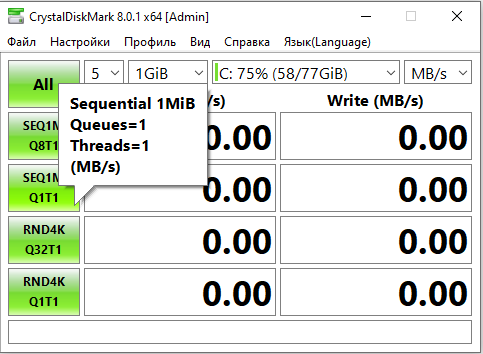
Przycisk 4K Q32T1 najlepiej służy do testowania sekcji dysku z systemem operacyjnym. Powodem jest to, że każdy nowoczesny system operacyjny działa głównie z małymi blokami danych, a testy będą przeprowadzane przez bloki 4 kb z jednym strumieniem o głębokości kolejki 32.
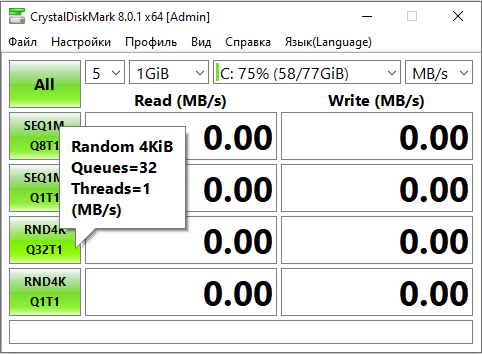
Pozostałe dwa przyciski wykonują podobną pracę, ale z głębokością linii 1.
Oznacza to, że przycisk SEQ lepiej jest sprawdzić prędkość dysku twardego i SSD, a przycisk 4K to sekcja z systemem operacyjnym lub małym operatorem flashowym.
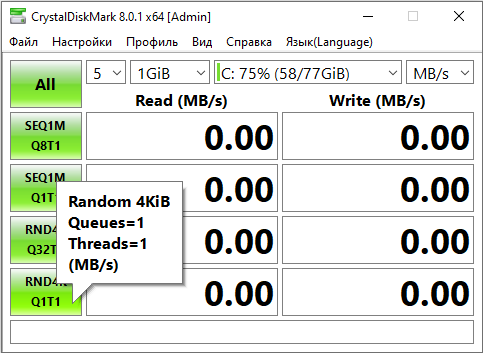
Ale jakie są te parametry, takie jak strumień i kolejka?
Z strumieniem mniej lub bardziej zrozumiałym - jest to liczba jednocześnie wykonywanych operacji odczytu/rekordu, wzrost tego parametru prowadzi do wzrostu obciążenia na przewoźniku. Jeśli chodzi o głębokość linii, wskazuje liczbę żądań przetwarzanych przez testowany napęd. Im większa głębokość, tym większa ilość informacji zostanie przetworzona przez dysku, co oznacza, że dokładność i skuteczność wyników również wzrośnie.
Rozważaliśmy więc instrukcje, jak sprawdzić prędkość dysków za pomocą CrystaldiskMark z użytecznością, ale wyniki raczej nie będą jasne.
Interpretacja wyników testu
Jak zrozumieć, jak normalne są uzyskane wskaźniki prędkości rejestrowania/odczytu dla wybranego medium?
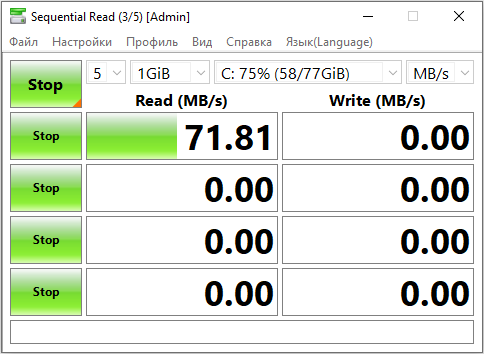
Wynik silnie zależy od jego typu: w przypadku dysku flash USB prędkość nominalna będzie jedna dla kart pamięci - drugie dla dysków twardych - będzie różnić się od prędkości napędu solidnego. Jego objętość również ma znaczenie, ale w każdym razie sensowne jest porównanie wyników testów z wysoką prędkością przewoźnika zadeklarowanego przez producenta.
Więc co znaczą wynikowe liczby w CrystaldiskMark, które pojawią się na polach po prawej stronie przycisków?
Przybliżone dekodowanie jest następujące:
- W przypadku testu SEQQ32T1 szybkość odczytu danych na poziomie 150 MB/s, prędkość rejestrowania - 130 MB/s;
- Solidne nośniki są szybsze, więc w przypadku dysków SSD w tym samym teście optymalnym testem będzie prędkość odczytu około 400-450 MB/s, rekordy-350-400 MB/s;
- W przypadku testów 4K z reguły oba wskaźniki, czytanie i rejestrowanie są w przybliżeniu takie same, a wartość bezwzględna będzie zależeć od głębokości kolejki. Teoretyczna średnia prędkość odczytu dla tego testu wynosi około 1 MB/s, rekordy - 1,1 MB/s (dane podano dla dysków HDD).
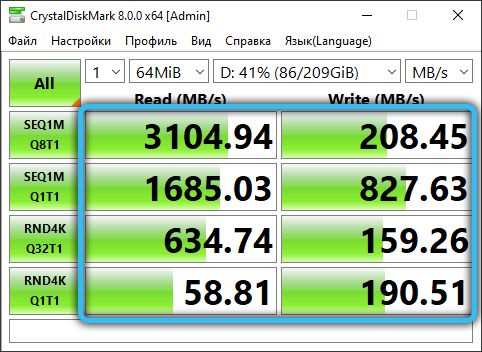
To ostatnie testy z indeksem 4K, które są uważane za najważniejsze, ponieważ mierzą prędkość systemu operacyjnego z małymi jednostkami danych. A osobliwością wszystkich współczesnych systemu OS jest to, że około 90% przetworzonych danych systemowych ma wielkość 8 kb lub mniej. To znaczy prędkość testowania w tym trybie wskazuje rzeczywistą prędkość systemu operacyjnego z wybranym napędem.
Błędy popełnione podczas pomiaru prędkości
Najczęściej użytkownicy użyteczności są niezadowoleni, że wyniki testu nie pokrywają się z zadeklarowaną wydajnością dysków. Takie rozbieżności mogą być spowodowane niewłaściwymi działaniami samych użytkowników. Przykładem jest pomiar prędkości specyfikacji napędu USB.0, gdy jest włożony do złącza 2.0. W rezultacie otrzymasz prędkość portu, a nie sam przewoźnika, i będą one bardzo różne.
Ta sama sytuacja z dyskami twardych, szczególnie wymienne. Łącząc SATA 3 Winchester z złączem SATA 2, otrzymasz fałszywe wyniki. W przypadku kart pamięci sytuacja jest podobna: prędkość kasu powinna być nie mniejsza niż prędkość testowanego napędu.
I kolejny niuans: podczas testowania nie do przyjęcia jest uruchamianie aplikacji, które aktywnie przeprowadzają operacje czytania/nagrywania. Pożądane jest, aby tylko CrystaldiskMark był włączony do programów zaawansowanych.
Wreszcie przenośne dyski powinny mieć wystarczającą ilość wolnego miejsca, w przeciwnym razie pliki testowe na nich po prostu nie pasują.
- « Jaki jest program Samsung Magician i jak go używać
- Jak przekształcić smartfon w kamerę internetową »

